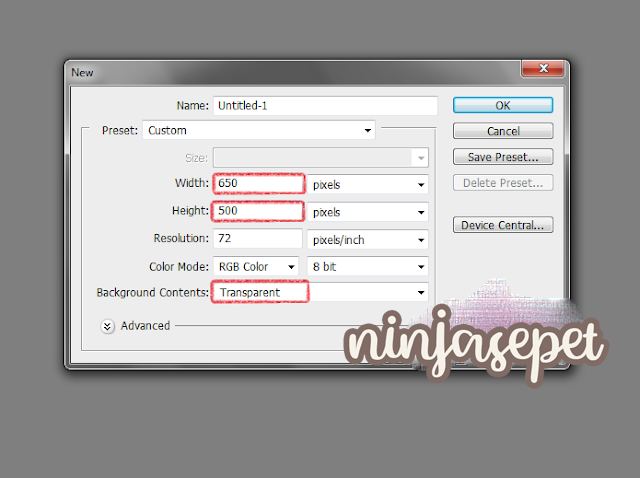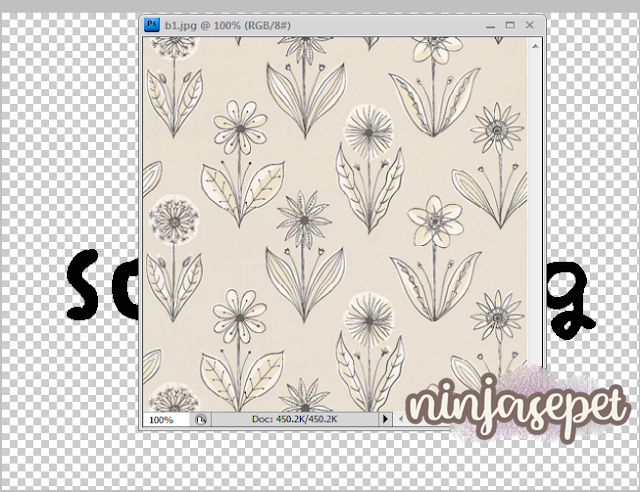Assalamualaikum.
Anda pernah tak cuba copy sesuatu daripada blog sesiapa dengan menekan right click dan akhirnya anda kecewa, kerana tidak dapat copy sebab tak boleh tekan right click pun! Bila tekan right click, siap ada amaran keras jangan copy pula tu! 😣 Ini kerana, pemilik blog tersebut telah men-disable-kan right click beserta mesej pada blog beliau. Namun, di sebalik kekecewaan itu, anda pun terfikir untuk melakukan hal yang sama pada blog anda agar penulisan di dalam blog anda tidak dapat dicopy dan diciplak sesuka hati. 🤔
Apa yang akan terjadi sekiranya anda disable right click beserta mesej pada blog anda? 🤔
Sudah tentulah para pembaca blog anda tidak boleh tekan right click dan sukar untuk copy penulisan di dalam blog anda. Setiap kali mereka tekan right click, muncul pula amaran keras daripada anda yang tidak membenarkan copy. 👻
Namun, sekarang tiada masalah pun untuk copy sekiranya tidak boleh tekan right click. Anda hanya perlu tekan Ctrl + C secara serentak!
Namun sekali lagi, anda agak kecewa kerana tidak tahu bagaimana ingin membuat disable right click beserta mesej pada blog anda. Tidak mengapa, hari ini Cik Ninja akan ajar anda bagaimana untuk buat Disable Right Click With Message tersebut. Ikuti langkah-langkah di bawah ini.
Langkah Pertama: Log in ke blog anda dan pergi ke bahagian Layout > Add a Gadget > HTML/Javascript.
Langkah Kedua: Copy kod di bawah ini.
<script language=JavaScript>
<!--
//edit by unwanted
var message="Mesej / Amaran anda";
///////////////////////////////////
function clickIE4(){
if (event.button==2){
alert(message);
return false;
}
}
function clickNS4(e){
if (document.layers||document.getElementById&&!document.all){
if (e.which==2||e.which==3){
alert(message);
return false;
}
}
}
if (document.layers){
document.captureEvents(Event.MOUSEDOWN);
document.onmousedown=clickNS4;
}
else if (document.all&&!document.getElementById){
document.onmousedown=clickIE4;
}
document.oncontextmenu=new Function("alert(message);return false")
// -->
</script>
Anda tak boleh tekan right click dalam blog Cik Ninja? Jangan panik, anak-anak. Sebab Cik Ninja pun disable right click pada blog Cik Ninja sendiri 😂 Sila tekan Ctrl + C untuk copy kod tersebut ya!
Langkah Ketiga: Paste kod yang anda copy sebentar tadi pada ruangan html/javascript yang telah anda buka tadi.
Langkah Keempat: Tukarkan perkataan yang Cik Ninja merahkan di dalam kod itu kepada ayat amaran anda atau apa-apa yang anda suka. Contoh: DILARANG COPY. Ha barulah orang rasa serba salah sikit nak copy. 😅
Selesai!
Semudah ABC, bukan? Selamat mencuba tutorial ini dan semoga berjaya!